Cómo conectar teléfonos inteligentes a la TV vía inalámbrica o por cable
¿Aún no tienes un Smart TV que te permita navegar por Internet y aprovechar varias aplicaciones? No te preocupes, no es necesario que te metas la mano en la billetera, porque en este artículo te lo revelaré cómo conectar el teléfono inteligente a la TV en unos sencillos pasos.
Si tiene un teléfono inteligente o una tableta, no necesita Smart TV. Cualquier televisor puede convertirse en un maxi monitor para el teléfono móvil sin tener que conectar necesariamente fuentes de vídeo al televisor. La solución más práctica e innovadora es la conexión inalámbrica.
Índice
Cómo conectar el teléfono al televisor
Hasta la fecha, existen tres tipos de conexiones inalámbricas que permiten conecte el teléfono inteligente o la tableta al televisor:
- Chromecast
- Miracast
- Salida en antena
- HDMI
- Bluetooth
Aprovechando estas soluciones, no solo puede conectar el teléfono inteligente a la TV pero también puede usar todas sus aplicaciones favoritas en una pantalla más grande, ver series de televisión de Netflix incluso si el televisor no es inteligente, navegar por cualquier sitio web con un navegador rápido y sin ADSL (usando la conexión de datos de su teléfono), jugar juegos sin tener que comprar una PlayStation y mucho más.

Google Chromecast es el pequeño Dongle de Big G que te permite conectar tu smartphone al televisor, transformándolo en un moderno Smart TV. El dispositivo ofrece la mejor relación funcionalidad / precio y es multiplataforma (Android, iOS, PC y Mac).
Para usarlo, debe estar conectado al puerto HDMI del televisor y configurado a través de la aplicación descargable en el teléfono inteligente. Le permite transmitir videos desde su teléfono inteligente a su televisor. En realidad, el dispositivo móvil no transmite el contenido, sino que solo proporciona el enlace: es entonces el Chromecast el que, conectado a Internet, se encarga del streaming.

La segunda función es la duplicación, para reflejar la pantalla del dispositivo en el televisor. Todo lo que ve en la pantalla del teléfono inteligente se reflejará en el televisor. De esta forma podrás usar tu smartphone como una PC o disfrutar de contenido multimedia con aplicaciones y juegos desarrollados específicamente para Chromecast, como si de una consola real se tratara.
Cómo conectar Google Chromecast
Comprender cómo funciona Chromecast primero debe conectarlo al puerto HDMI del televisor y a la fuente de alimentación, y seleccionar la entrada adecuada con el control remoto. En el teléfono inteligente, desde Google Play Store, necesitas descargar la aplicación Chromecast. Inícielo y acepte los términos de privacidad.
Al final de la instalación, debe buscar el dispositivo; así que muévete a la pestaña Dispositivos y seleccione el dispositivo apropiado. La aplicación buscará y mostrará su Chromecast. Toque el botón Configurar para cambiar a la ventana de configuración. Si el código que se muestra en la aplicación es el mismo que el que se muestra en el televisor, toque Se muestra el código. Ponle un nombre al Chromecast para reconocerlo y decidir si activar el modo de invitado (permite que los dispositivos transmitan contenido incluso si no están conectados a tu red Wi-Fi).
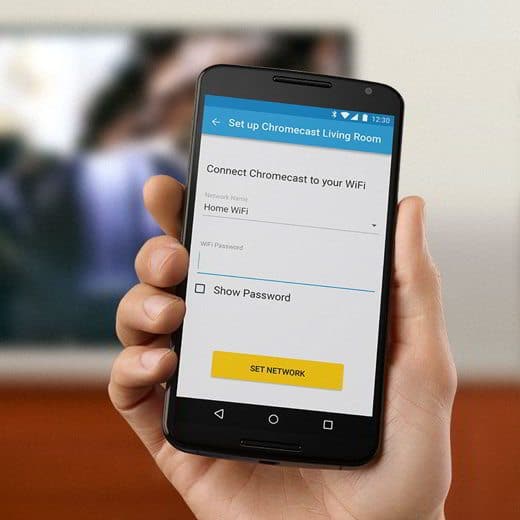
Seleccione su red Wi-Fi doméstica e ingrese la contraseña WPA para conectar Chromecast a la LAN. Tocar Impuesto la red y espere a que se complete la configuración. Desde la aplicación de Google, puede encontrar aplicaciones y juegos compatibles con Chromecast.
Para usar Chromecast en espejo, es decir, para duplicar la pantalla del dispositivo en el televisor, acceda al panel de control arrastrando la barra en la parte superior hacia abajo y seleccione Transmitir. Luego, seleccione su Chromecast para conectarse.
Si, por el contrario, desea transmitir un video en la pantalla del televisor, desde una de las aplicaciones compatibles, haga clic en el botón correspondiente en la parte superior derecha (icono de TV con símbolo de Wi-Fi). Si es un juego, la pantalla del dispositivo se convertirá en un gamepad.
Cómo activar Miracast en la TV
Miracast es una tecnología desarrollada por Wi-Fi Alliance y le permite duplicar la pantalla de su dispositivo móvil en la del televisor. Es un sistema limitado al mirroring, pero tiene la ventaja de estar ya integrado en muchos televisores nuevos (como el de Samsung), aunque muchos ignoren su presencia.
La conexión al televisor con Miracast se realiza a través de WiFi Direct y por tanto no es necesario tener un router en casa. Es útil para navegar por Internet, ver videos y otro contenido en línea, menos para jugar debido a un retraso en la transmisión de la señal.
Se puede hacer con Android y con PC desde Windows 8.1 en adelante.
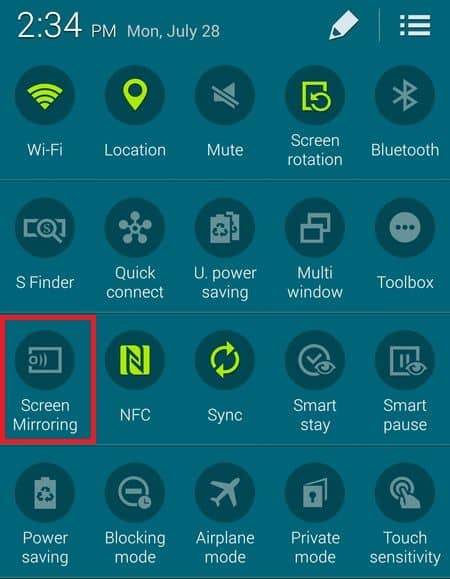
Con un smartphone Samsung La duplicación con Miracast es muy simple: deslice el dedo de arriba a abajo para mostrar la barra de notificaciones. Toque el ícono en la parte superior derecha para ver las otras opciones y presione el ícono Duplicar pantalla. El dispositivo buscará el televisor. Una vez encontrado, aparecerá un mensaje en el televisor pidiéndole que autorice la conexión. Todo lo que tiene que hacer es confirmar para comenzar a reflejar.
A través de Miracast también puede conectar un ordenador personal. Para hacer esto con Windows 10 tienes que entrar Configuración> Dispositivos> Dispositivos conectados y haga clic en agregar un dispositivo para encontrar la TV. Selecciónelo y se agregará automáticamente a los dispositivos en la categoría Proyectores: También puede utilizarlo como pantalla de PC.
Cómo funciona AirPlay
Si desea enviar el contenido al televisor y reflejar eliPhone yiPad puedes usar con seguridad Salida en antena. Este es un dispositivo de Apple que solo se puede usar con iPhone, iPod touch, iPad y Mac y para duplicar en TV (modo disponible desde iPhone 4S). En cuanto a su funcionalidad, AirPlay es muy similar a Chromecast y se puede utilizar para duplicar la pantalla, enviar contenido multimedia y hacer de la pantalla del iPhone una verdadera consola.
Para que funcione, no es necesario introducir ningún código y la configuración es automática. Sin embargo, debe proporcionarse un Apple TV.
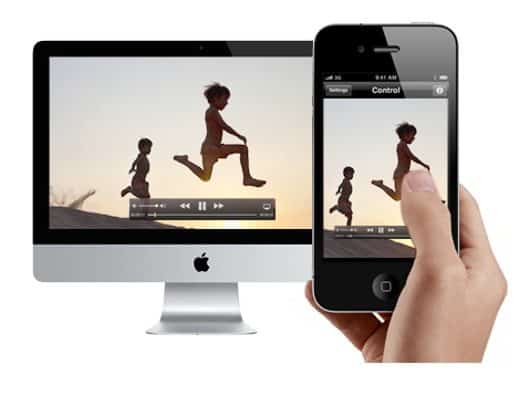
Conecte el Apple TV al televisor y conéctelo a su red Wi-Fi. Conecte su iPhone a la red Wi-Fi de Apple TV. Deslice el dedo de abajo hacia arriba en el Pantalla de inicio para abrir el panel de control y hacer clic en Salida en antena.
Seleccione el Apple TV y en la opción Duplicación mover el control deslizante hacia arriba SOBRE, para hacerlo verde. Ahora todo lo que ve en la pantalla de su dispositivo puede enviarlo a su Apple TV y verlo en una pantalla más grande. Si usa una aplicación compatible con Salida en antena no necesitas reflejar. Si es una aplicación para ver videos, como YouTube, toca el icono Salida en antena que se muestra en el video y seleccione el Apple TV. El contenido se reproducirá en su televisor y puede usar su iPhone para hacer más.
Cómo conectar un teléfono inteligente a la televisión por cable
Además de las tecnologías inalámbricas, es posible conectar el teléfono inteligente a la TV a través de la puerta HDMI. Muchos teléfonos inteligentes y tabletas integran una salida HDMI para conectarse a un segundo monitor y luego al televisor. Por supuesto, en estos dispositivos nunca hay una salida HDMI estándar, sino una más pequeña que puede ser un mini HDMI o un micro HDMI.
Lea también: Los mejores cables HDMI
Por lo tanto, necesitará un cable que tenga el conector clásico en un extremo. HDMI tipo A tamaño estándar para su televisor y el otro compatible con su dispositivo móvil. Un cable HDMI / Micro HDMI cuesta entre 5 y 10 euros y se puede comprar en Amazon.

Algunos dispositivos, sin embargo, no tienen una salida HDMI sino solo un micro USB que admita una conexión de video a través del estándar MHL (Enlace de alta definición móvil) o el menos popular SlimPort. Si tu televisor tiene una entrada HDMI compatible con el estándar MHL, solo necesitas comprar un cable micro USB / HDMI que puedes encontrar por 10 euros.
Si por el contrario el televisor no es compatible con el estándar MHL o tienes un dispositivo con salida SlimPort (por ejemplo el Google Nexus), tienes que comprar un adaptador especial que transforme la salida micro USB en un HDMI normal. por unos 15 euros.

Los adaptadores MHL pueden necesitar energía adicional porque absorben más energía, mientras que los adaptadores SlimPort no necesitan energía externa.
En cuanto a los dispositivos móviles de Apple (iPhone y iPad), es necesario comprar el adaptador en Rayo a AV digital que le permite conectar el dispositivo al televisor a través de un cable HDMI normal.
Cómo conectar el teléfono al televisor con bluetooth
Si su Smart TV tiene una opción de Bluetooth, esto es solo para realizar la funcionalidad de transmisión de audio. Lo mismo ocurre con su teléfono porque su teléfono también tiene un transmisor Bluetooth y no puede emparejarlo directamente con su televisor, ¿por qué? Porque para conectar el Bluetooth, debe tener un remitente y un destinatario para que uno pueda enviar una señal y otros puedan recibirla.
Para conectar su teléfono al televisor a través de Bluetooth, el televisor y el teléfono deben tener Bluetooth instalado y El televisor también debe admitir la recepción de señales de video, ya que la mayoría de los televisores que tienen Bluetooth son solo para reproducción de audio.. Entonces, cada vez que compre un televisor, verifique si tiene uno herramienta de soporte de video inalámbrico. Si su televisor tiene un protocolo que admite Bluetooth, simplemente enciéndalo y conecte su teléfono.
Lea también: Los mejores televisores inteligentes
